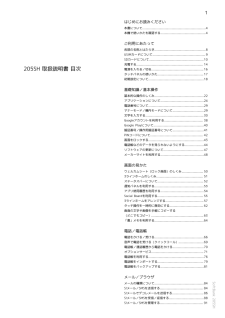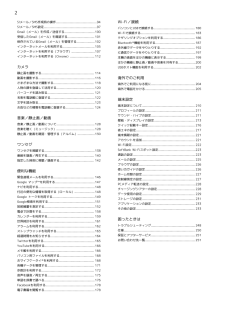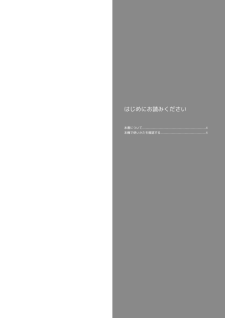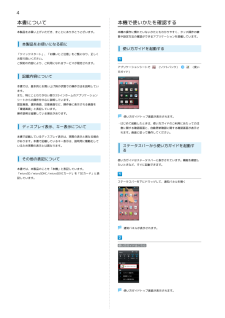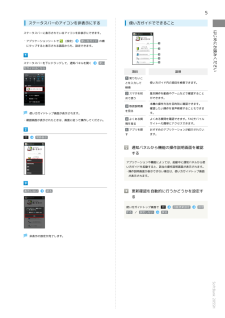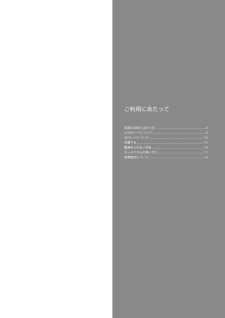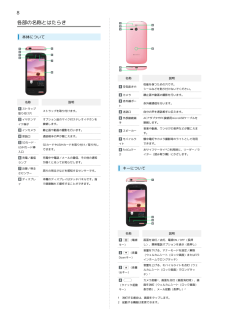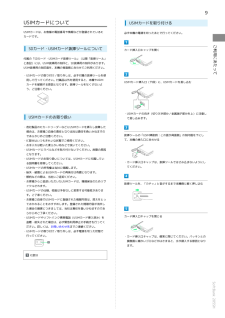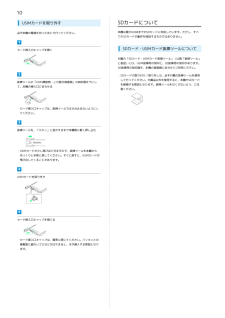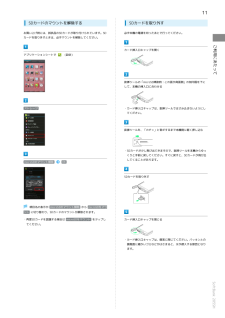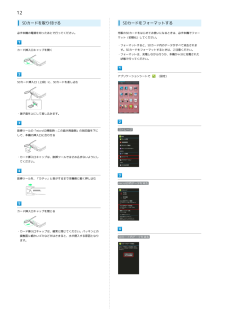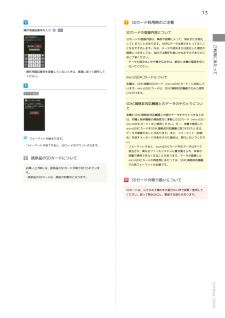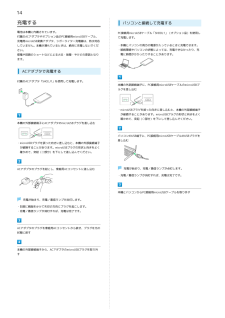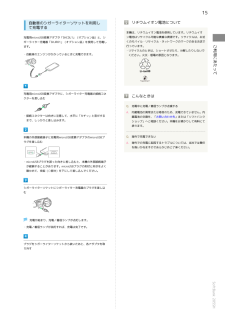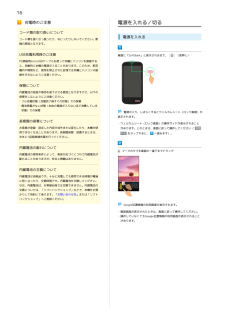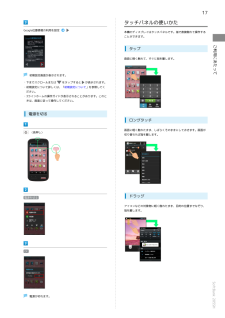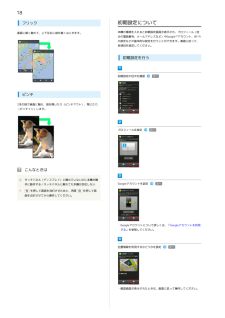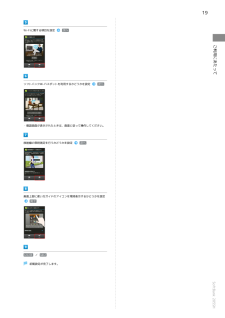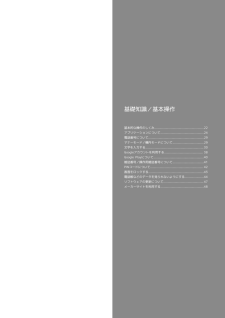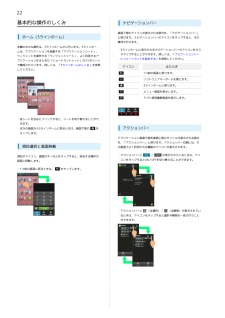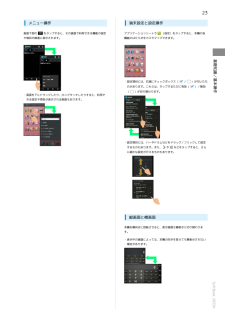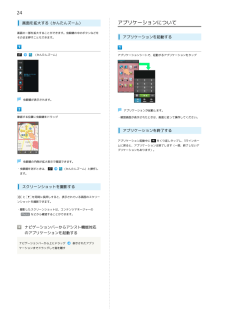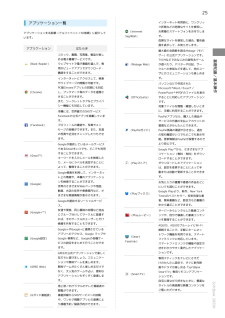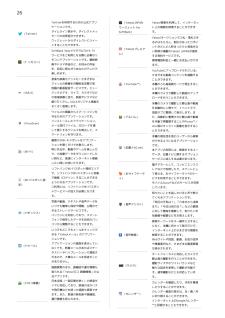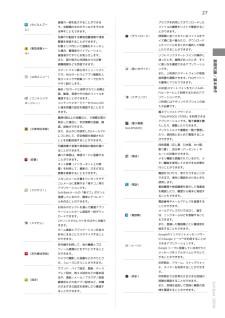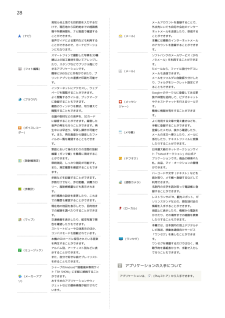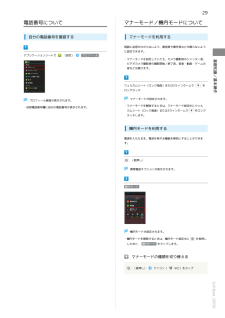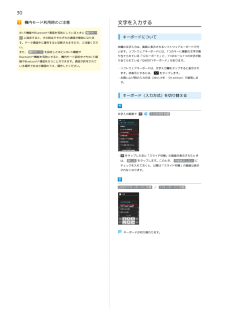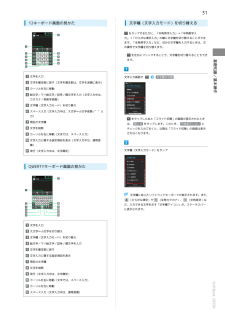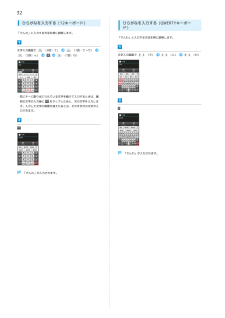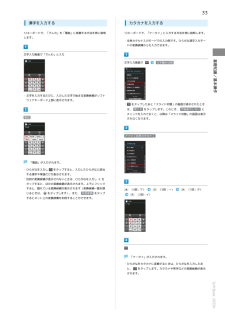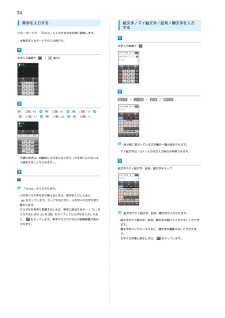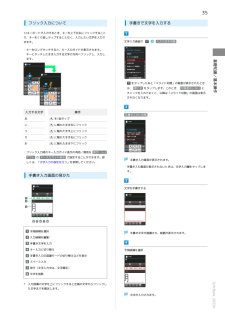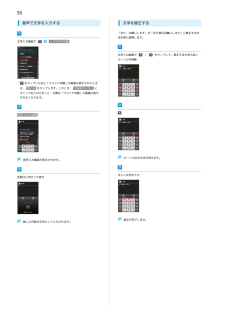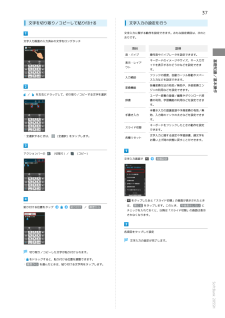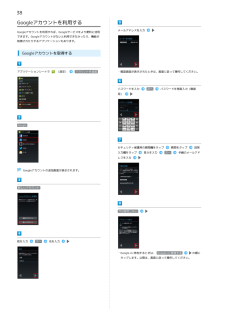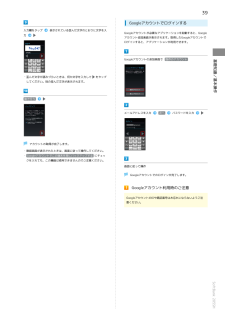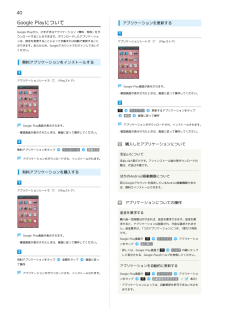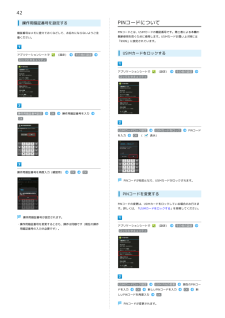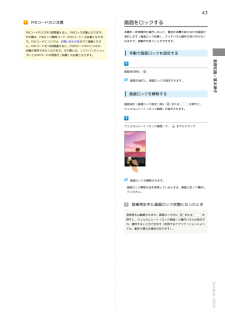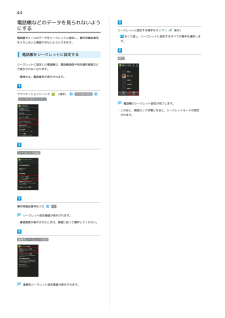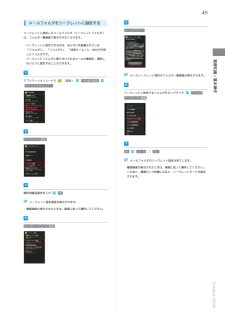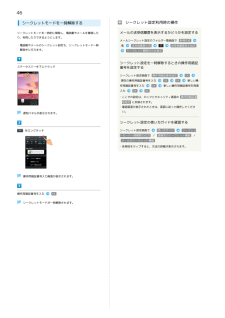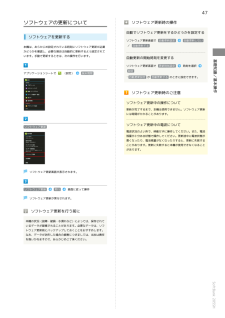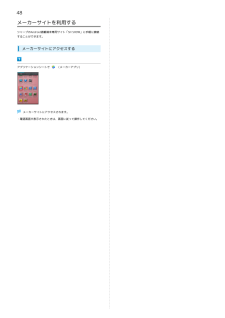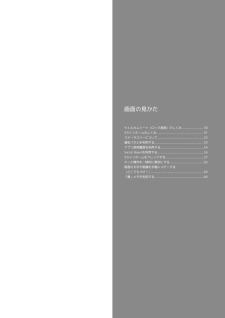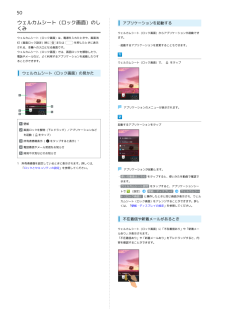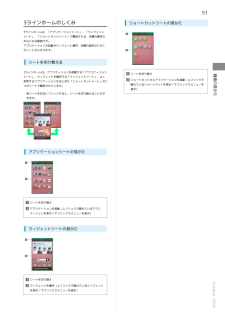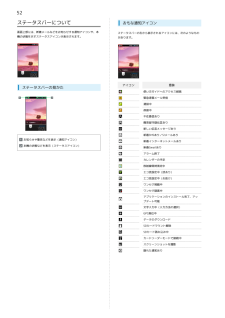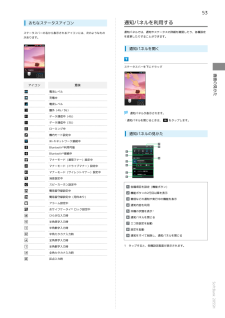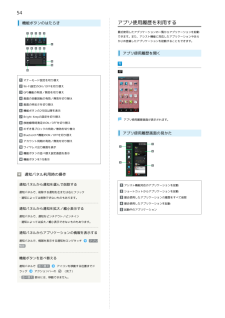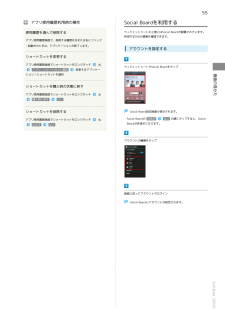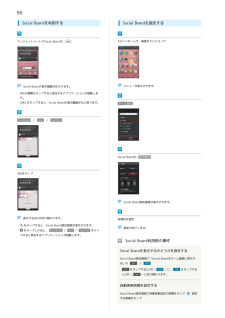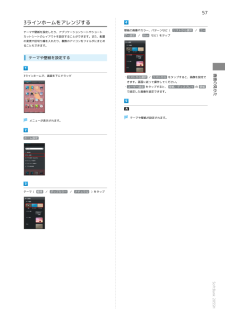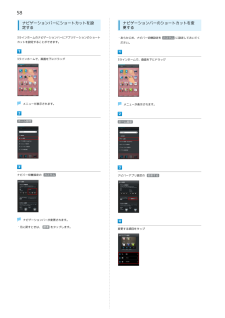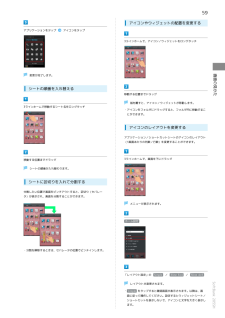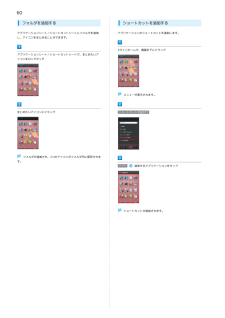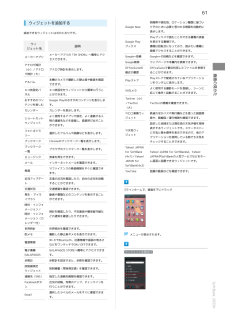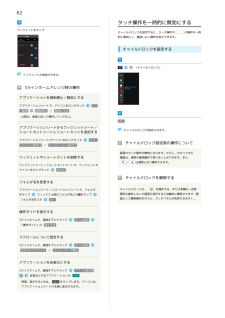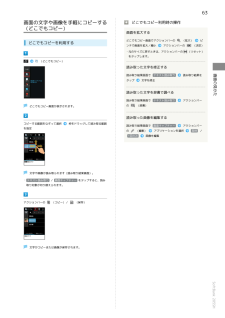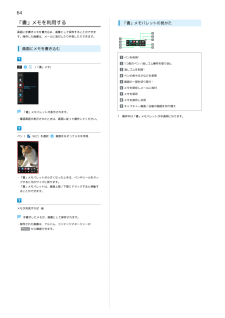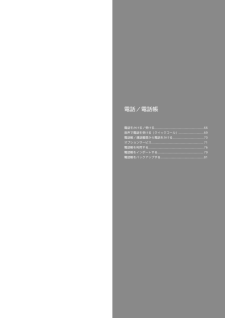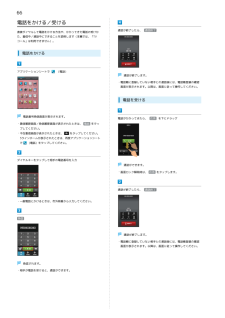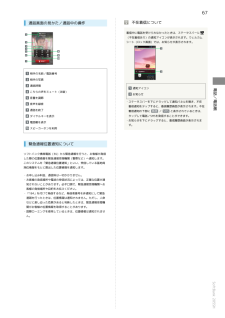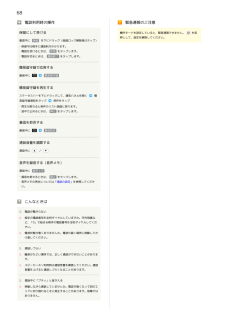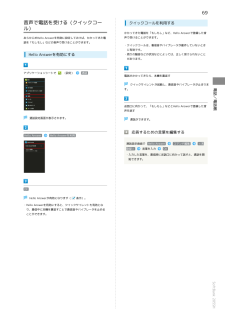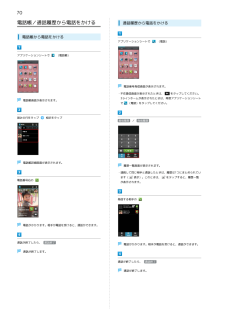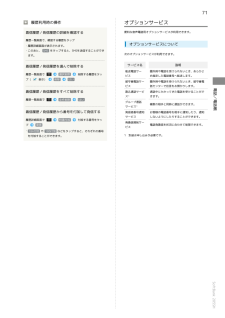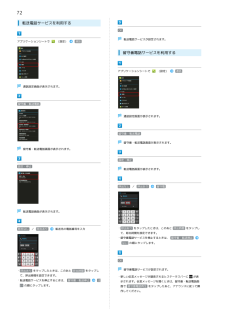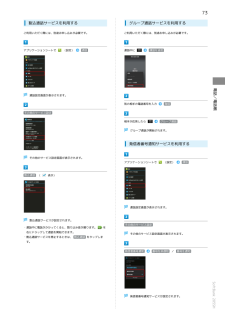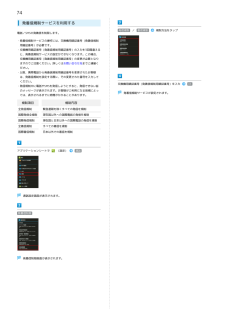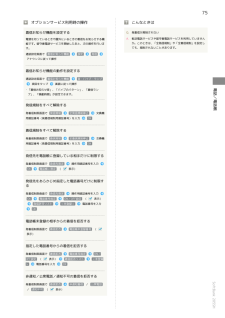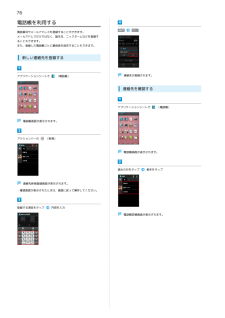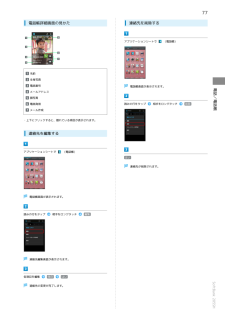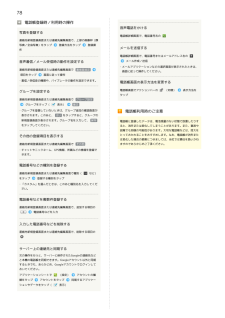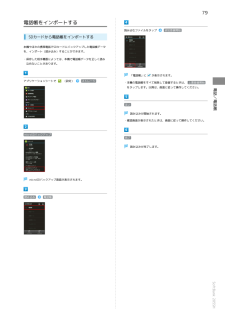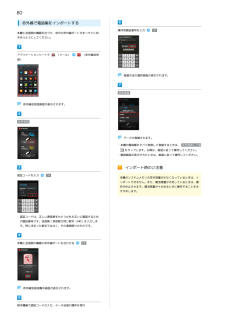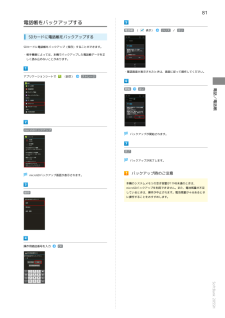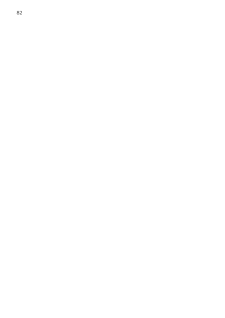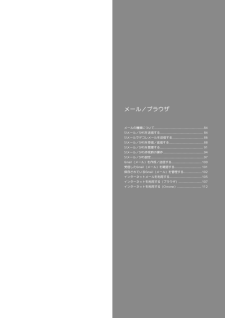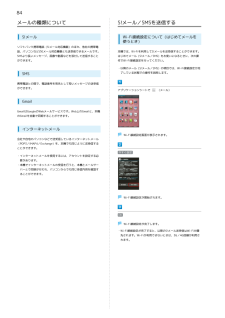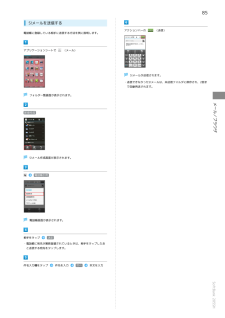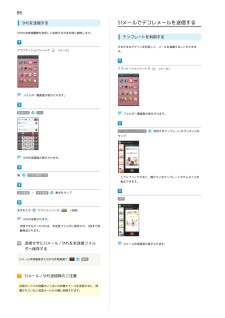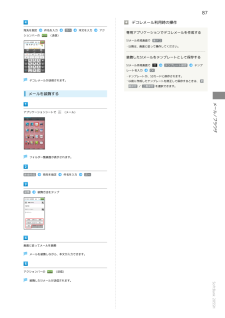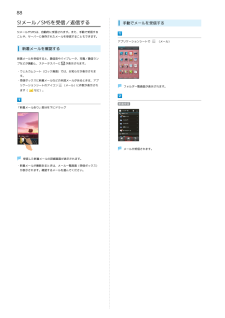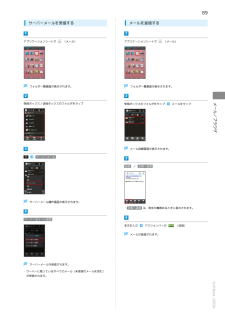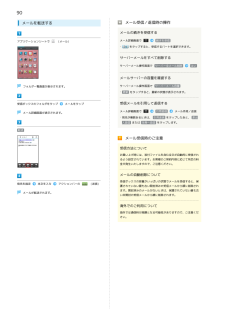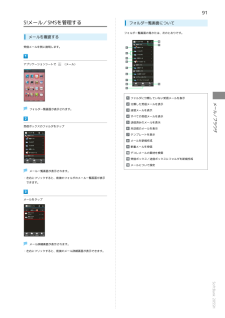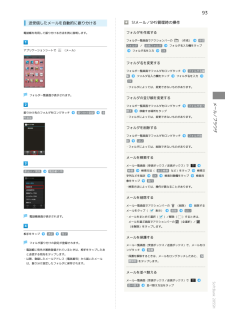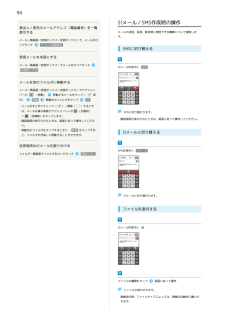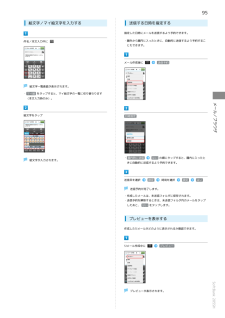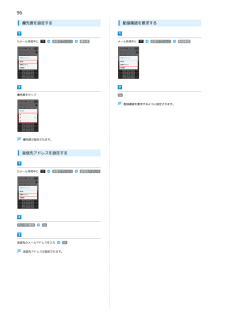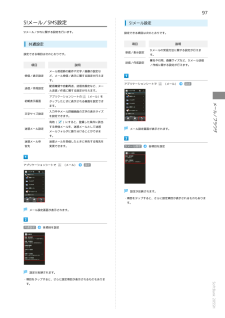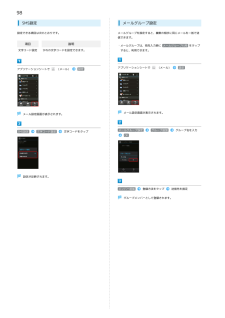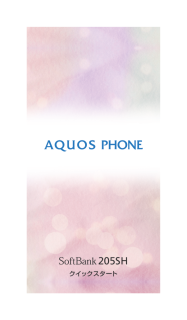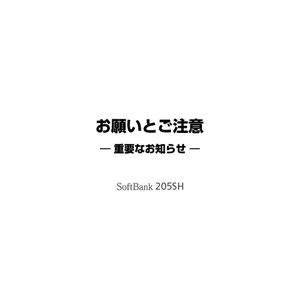3

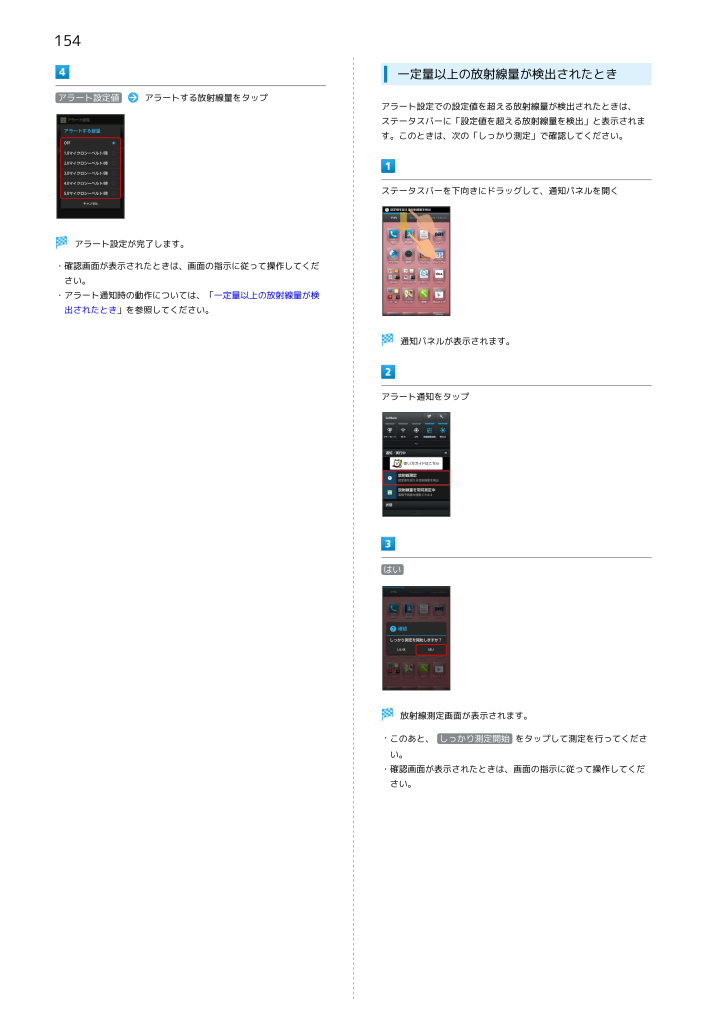
156 / 260 ページ
現在のページURL
154一定量以上の放射線量が検出されたときアラート設定値アラートする放射線量をタップアラート設定での設定値を超える放射線量が検出されたときは、ステータスバーに「設定値を超える放射線量を検出」と表示されます。このときは、次の「しっかり測定」で確認してください。ステータスバーを下向きにドラッグして、通知パネルを開くアラート設定が完了します。・確認画面が表示されたときは、画面の指示に従って操作してください。・アラート通知時の動作については、「一定量以上の放射線量が検出されたとき」を参照してください。通知パネルが表示されます。アラート通知をタップはい放射線測定画面が表示されます。・このあと、 しっかり測定開始 をタップして測定を行ってください。・確認画面が表示されたときは、画面の指示に従って操作してください。
参考になったと評価  13人が参考になったと評価しています。
13人が参考になったと評価しています。
このマニュアルの目次
-
2 .2 ページ目のマニュアル
-
3 .1はじめにお読みください本書について..........1はじめにお読みください本書について.........................................................................4本機で使いかたを確認する....................................................4ご利用にあたって各部の名称とはたらき...........................................................8USIMカードについて.............
-
4 .2S!メール/SMS作成時の操作............2S!メール/SMS作成時の操作...............................................94Wi-Fi/接続S!メール/SMS設定.............................................................97パソコンとUSBで接続する................................................ 180Gmail(メール)を作成/送信する.............................
-
5 .はじめにお読みください本書について...........はじめにお読みください本書について.........................................................................4本機で使いかたを確認する....................................................4
-
6 .4本書について本機で使いかたを確認する本製品をお買...4本書について本機で使いかたを確認する本製品をお買い上げいただき、まことにありがとうございます。本機の操作に慣れていないかたにもわかりやすく、タッチ操作の練習や設定方法の確認ができるアプリケーションを搭載しています。本製品をお使いになる前に使い方ガイドを起動する「クイックスタート」、「お願いとご注意」をご覧になり、正しくお取り扱いください。ご契約の内容により、ご利用になれるサービスが限定されます。アプリケーションシートで記載内容について(ソフトバンク)(使い方ガイド)本書では、基本的にお買い上げ時の状態での...
-
7 .5ステータスバーのアイコンを非表示にする使い方ガイ...5ステータスバーのアイコンを非表示にする使い方ガイドでできることはじめにお読みくださいステータスバーに表示されているアイコンを非表示にできます。・アプリケーションシートで(設定)使い方ガイド の順にタップすると表示される画面からも、設定できます。ステータスバーを下にドラッグして、通知パネルを開く使い方ガイドはこちら項目説明知りたいことを入力して使い方ガイド内の項目を検索できます。検索スマホを初めて使う取扱説明書使い方ガイドトップ画面が表示されます。・確認画面が表示されたときは、画面に従って操作してください。...
-
8 .8 ページ目のマニュアル
-
9 .ご利用にあたって各部の名称とはたらき..........ご利用にあたって各部の名称とはたらき...........................................................8USIMカードについて............................................................. 9SDカードについて...............................................................10充電する.............................
-
10 .8各部の名称とはたらき本体について名称空気抜き穴カ...8各部の名称とはたらき本体について名称空気抜き穴カメラ名称ストラップ取り付け穴イヤホンマイク端子説明ストラップを取り付けます。オプション品のマイク付ステレオイヤホンを接続します。インカメラUSIMカード挿入口充電/着信ランプ近接/明るさセンサーディスプレSDカードやUSIMカードを取り付け/取り外し静止画や動画の撮影を行います。赤外線通信を行います。外部接続端ACアダプタやPC接続用microUSBケーブルを接続します。スピーカーモバイルラ音楽や動画、ワンセグの音声などが聞こえます。懐中電灯やカメラ撮影時の...
-
11 .9USIMカードについてUSIMカードは、お客様の...9USIMカードについてUSIMカードは、お客様の電話番号や情報などが登録されているICカードです。必ず本機の電源を切ったあとで行ってください。カード挿入口キャップを開く付属の「SDカード・USIMカード抜挿ツール」(以降「抜挿ツール」と表記)には、USIM抜挿用の刻印と、SD抜挿用の刻印があります。USIM抜挿用の刻印面を、本機の背面側に合わせてご利用ください。・USIMカードの取り付け/取り外しは、必ず付属の抜挿ツールを使用して行ってください。付属品以外を使用すると、本機やUSIMカードを破損する原因と...
-
12 .10USIMカードを取り外す必ず本機の電源を切った...10USIMカードを取り外す必ず本機の電源を切ったあとで行ってください。カード挿入口キャップを開くSDカードについて本機は最大64GBまでのSDカードに対応しています。ただし、すべてのSDカードの動作を保証するものではありません。SDカード・USIMカード抜挿ツールについて付属の「SDカード・USIMカード抜挿ツール」(以降「抜挿ツール」と表記)には、USIM抜挿用の刻印と、SD抜挿用の刻印があります。SD抜挿用の刻印面を、本機の背面側に合わせてご利用ください。・SDカードの取り付け/取り外しは、必ず付属の...
-
13 .11SDカードのマウントを解除するお買い上げ時には...11SDカードのマウントを解除するお買い上げ時には、試供品のSDカードが取り付けられています。SDSDカードを取り外す必ず本機の電源を切ったあとで行ってください。カードを取り外すときは、必ずマウントを解除してください。(設定)ご利用にあたってカード挿入口キャップを開くアプリケーションシートで抜挿ツールの「microSD挿抜時:この面が背面側」の刻印面を下にして、本機の挿入口に合わせるストレージ・カード挿入口キャップは、抜挿ツールではさみ込まないようにしてください。抜挿ツールを、「カチッ」と音がするまで本機側...
-
14 .12SDカードを取り付ける必ず本機の電源を切ったあ...12SDカードを取り付ける必ず本機の電源を切ったあとで行ってください。SDカードをフォーマットする市販のSDカードをはじめてお使いになるときは、必ず本機でフォーマット(初期化)してください。・フォーマットすると、SDカード内のデータがすべて消去されまカード挿入口キャップを開くす。SDカードをフォーマットするときは、ご注意ください。・フォーマットは、充電しながら行うか、本機が十分に充電された状態で行ってください。アプリケーションシートでSDカード挿入口(上段)に、SDカードを差し込む・端子面を上にして差し込み...
-
15 .13SDカード利用時のご注意操作用暗証番号を入力O...13SDカード利用時のご注意操作用暗証番号を入力OKSDカードの登録内容についてSDカードの登録内容は、事故や故障によって、消失または変化とをおすすめします。なお、データが消失または変化した場合の損害につきましては、当社では責任を負いかねますのであらかじめご了承ください。・データの読み出し中や書き込み中は、絶対に本機の電源を切らないでください。・操作用暗証番号を登録していないときは、画面に従って操作してください。microSDXCカードについてご利用にあたってしてしまうことがあります。大切なデータは控えをと...
-
16 .14充電する電池は本機に内蔵されています。付属のA...14充電する電池は本機に内蔵されています。付属のACアダプタやオプション品のPC接続用microUSBケーブル、充電用microUSB変換アダプタ、シガーライター充電器は、防水対応パソコンと接続して充電するPC接続用microUSBケーブル「SHDDL1」(オプション品)を使用して充電します。していません。本機が濡れているときは、絶対に充電しないでくだ・本機とパソコンの両方の電源が入っているときに充電できます。さい。・接続環境やパソコンの状態によっては、充電できなかったり、充感電や回路のショートなどによる火...
-
17 .15自動車のシガーライターソケットを利用して充電す...15自動車のシガーライターソケットを利用して充電するリチウムイオン電池について本機は、リチウムイオン電池を使用しています。リチウムイオ充電用microUSB変換アダプタ「SHCDL1」(オプション品)と、シン電池はリサイクル可能な貴重な資源です。リサイクルは、お近ガーライター充電器「SHJR01」(オプション品)を使用して充電しくのモバイル・リサイクル・ネットワークのマークのあるお店で・自動車のエンジンがかかっているときに充電できます。充電用microUSB変換アダプタに、シガーライター充電器の接続コネクタ...
-
18 .16充電時のご注意コード類の取り扱いについてコード...16充電時のご注意コード類の取り扱いについてコード類を強く引っ張ったり、ねじったりしないでください。断電源を入れる/切る電源を入れる線の原因となります。USB充電利用時のご注意画面に「SoftBank」と表示されるまで、(長押し)PC接続用microUSBケーブルを使って本機とパソコンを接続すると、自動的に本機の電源が入ることがあります。このため、航空機内や病院など、使用を禁止された区域では本機とパソコンの接続を行わないようご注意ください。保管について内蔵電池の性能や寿命を低下させる原因となりますので、以下...
-
19 .17タッチパネルの使いかたGoogle位置情報の利...17タッチパネルの使いかたGoogle位置情報の利用を設定本機のディスプレイはタッチパネルです。指で直接触れて操作することができます。画面に軽く触れて、すぐに指を離します。初期設定画面が表示されます。・下までスクロールまたはをタップするとご利用にあたってタップが表示されます。・初期設定について詳しくは、「初期設定について」を参照してください。・3ラインホームの操作ガイドが表示されることがあります。このときは、画面に従って操作してください。電源を切るロングタッチ(長押し)電源を切る画面に軽く触れたまま、しばら...
-
20 .18初期設定についてフリック本機の電源を入れると初...18初期設定についてフリック本機の電源を入れると初期設定画面が表示され、プロフィール(自画面に軽く触れて、上下左右に指を軽くはじきます。分の電話番号、メールアドレスなど)やGoogle™アカウント、Wi-Fiの設定などの基本的な設定を行うことができます。画面に従って、各項目を設定してください。初期設定を行う初期設定の目次を確認次へピンチ2本の指で画面に触れ、指を開いたり(ピンチアウト)、閉じたり(ピンチイン)します。プロフィールを設定次へこんなときはQ. タッチパネル(ディスプレイ)に触れていないのに本機が...
-
21 .19Wi-Fiに関する項目を設定次へご利用にあたっ...19Wi-Fiに関する項目を設定次へご利用にあたってソフトバンクWi-Fiスポットを利用するかどうかを設定次へ・確認画面が表示されたときは、画面に従って操作してください。放射線の常時測定を行うかどうかを設定次へ画面上部に使い方ガイドのアイコンを常時表示するかどうかを設定完了いいえ / はい初期設定が完了します。SoftBank 205SH
-
22 .22 ページ目のマニュアル
-
23 .基礎知識/基本操作基本的な操作のしくみ.........基礎知識/基本操作基本的な操作のしくみ.........................................................22アプリケーションについて..................................................24電話番号について................................................................29マナーモード/機内モードについて...........................
-
24 .22基本的な操作のしくみナビゲーションバー画面下部...22基本的な操作のしくみナビゲーションバー画面下部のアイコンが表示される部分を、「ナビゲーションバー」ホーム(3ラインホーム)と呼びます。ナビゲーションバーのアイコンをタップすると、その操作が行えます。本機のおもな操作は、3ラインホームから行います。3ラインホームは、アプリケーションを起動する「アプリケーションシート」、ウィジェットを操作する「ウィジェットシート」、よく利用するアプリケーションをまとめた「ショートカットシート」の3つのシートで構成されています。詳しくは、「3ラインホームのしくみ」を参照してく...
-
25 .23メニュー操作画面下部のをタップすると、その画面...23メニュー操作画面下部のをタップすると、その画面で利用できる機能の設定や項目が画面に表示されます。端末設定と設定操作アプリケーションシートで(設定)をタップすると、本機の各機能のはたらきをカスタマイズできます。/のがあります。これらは、タップするたびに有効(・画面を下にドラッグしたり、ロングタッチしたりすると、利用で()が付いたも)/無効)が切り替わります。基礎知識/基本操作・設定項目には、右端にチェックボックス(きる設定や項目が表示される画面もあります。・設定項目には、バーやドラムなどをドラッグ/フリッ...
-
26 .24画面を拡大する(かんたんズーム)画面の一部を拡...24画面を拡大する(かんたんズーム)画面の一部を拡大することができます。虫眼鏡の中のボタンなどをそのまま押すこともできます。(かんたんズーム)アプリケーションについてアプリケーションを起動するアプリケーションシートで、起動するアプリケーションをタップ虫眼鏡が表示されます。アプリケーションが起動します。確認する位置に虫眼鏡をドラッグ・確認画面が表示されたときは、画面に従って操作してください。アプリケーションを終了するアプリケーション起動中にをくり返しタップし、3ラインホームに戻ると、アプリケーションは終了しま...
-
27 .25アプリケーション一覧インターネット利用時に、ワ...25アプリケーション一覧インターネット利用時に、ワンクリック詐欺などの危険なサイトを検知し、アプリケーションを名前順(アルファベット→50音順)に紹介しています。(InternetSagiWall)す。危険なサイトを検知した場合、警告画アプリケーション面を表示して、お知らせします。はたらき最大級の会員数を誇るMobage(モバコミック、書籍、写真集、雑誌が楽しゲー)の公式アプリケーションです。ウェブサイトで電子書籍を選んで、専TVCMなどでおなじみの超有名ゲーム(Mobage Web)が遊べたり、アバターや...
-
28 .26Twitterを利用するための公式アプリ(Ya...26Twitterを利用するための公式アプリ(Yahoo!JAPANYahoo!検索を利用して、インターネッケーションです。(Twitter)ウィジェット forト上の情報を検索することができまタイムライン表示や、ダイレクトメッSoftBank)す。セージの送受信ができます。Yahoo!オークションで入札・落札できウィジェットからダイレクトにツイーるのはもちろん、割引があったりポイトすることもできます。SoftBank SmartTVでTSUTAYA TVサービスをご利用になる際に必要なリ(T-リモコン)(...
-
29 .27(かんたんズーム)画面の一部を拡大することがで...27(かんたんズーム)画面の一部を拡大することができまブラウザを利用してダウンロードしたす。虫眼鏡の中のボタンなどをそのまファイルの履歴をリストで確認するこま押すこともできます。気象庁が配信する緊急地震速報や津波とができます。(ダウンロード)イズ順に並べ替えたり、ダウンロード警報を受信することができます。(緊急速報メー時間順に並べられているファイルをサしたファイルをまとめて選択して削除対象エリア内にいて速報をキャッチししたりすることができます。画面表示ですぐにお知らせします。ソフトバンクスマートフォンの操作...
-
30 .28見知らぬ土地でも目的地を入力するだメールアカウ...28見知らぬ土地でも目的地を入力するだメールアカウントを登録することで、けで、現在地から目的地までの経路情外出先にいても自宅や会社のインター報や所要時間を、ナビ画面で確認する(ナビ)ことができます。ネットメールを送信したり、受信する(メール)ことができます。音声ガイドによる案内なども利用するのアカウントを登録することができまンにもなります。す。スマートフォンで撮影した写真を30種ソフトバンクのメールサービス(SMS類以上の加工素材を用いてアレンジし/S!メール)を利用することができまたり、スタンプなどでプリ...
-
31 .29電話番号についてマナーモード/機内モードについ...29電話番号についてマナーモード/機内モードについて自分の電話番号を確認するマナーモードを利用する周囲に迷惑がかからないよう、着信音や操作音などが鳴らないように設定できます。アプリケーションシートで(設定)プロフィールビデオカメラ撮影時の撮影開始/終了音、音楽・動画・ゲームの音などは鳴ります。ウェルカムシート(ロック画面)または3ラインホームでをロングタッチマナーモードが設定されます。プロフィール画面が表示されます。・自局電話番号欄に自分の電話番号が表示されます。基礎知識/基本操作・マナーモードを設定してい...
-
32 .30機内モード利用時のご注意文字を入力するWi-F...30機内モード利用時のご注意文字を入力するWi-Fi機能やBluetooth ® 通信を有効にしているときに 機内モーキーボードについてド に設定すると、その時点でそれぞれの通信が無効になります。データ通信中に操作すると切断されますので、ご注意ください。本機の文字入力は、画面に表示されるソフトウェアキーボードで行また、 機内モード を設定したあとにWi-Fi機能やいます。ソフトウェアキーボードには、1つのキーに複数の文字が割Bluetooth ® 機能を有効にすると、機内モード設定中でもWi-Fi接り当てら...
-
33 .3112キーボード画面の見かた文字種(文字入力モー...3112キーボード画面の見かた文字種(文字入力モード)を切り替えるをタップするたびに、「半角英字入力」→「半角数字入力」→「ひらがな漢字入力」の順に文字種を切り替えることができます。「全角英字入力」など、ほかの文字種を入力するときは、次の操作で文字種を切り替えます。・を左右にフリックすることで、文字種を切り替えることもでき文字を入力文字入力画面で基礎知識/基本操作ます。文字種を切替文字を確定前に戻す(文字を確定前は、文字を逆順に表示)カーソルを左に移動絵文字/マイ絵文字/記号/顔文字を入力(文字入力中は、カ...
-
34 .32ひらがなを入力する(12キーボード)ひらがなを...32ひらがなを入力する(12キーボード)ひらがなを入力する(QWERTYキーボード)「でんわ」と入力する方法を例に説明します。「でんわ」と入力する方法を例に説明します。文字入力画面で(4回:て)(3回:ん)(1回:て→で)(1回:わ)文字入力画面で(で)・同じキーに割り当てられている文字を続けて入力するときは、最初の文字の入力後にをタップしたあと、次の文字を入力します。入力した文字の背景が消えたあとは、そのまま次の文字が入力できます。「でんわ」が入力されます。「でんわ」が入力されます。(ん)(わ)
-
35 .33漢字を入力するカタカナを入力する12キーボード...33漢字を入力するカタカナを入力する12キーボードで、「でんわ」を「電話」に変換する方法を例に説明します。12キーボードで、「ケータイ」と入力する方法を例に説明します。・全角カタカナ入力モードでの入力例です。ひらがな漢字入力モードの変換候補からも入力できます。文字入力画面で「でんわ」と入力基礎知識/基本操作文字入力画面で文字種を切替・文字を入力するたびに、入力した文字で始まる変換候補がソフトウェアキーボード上部に表示されます。・をタップしたあと「スライド切替」の画面が表示されたときは、 閉じる をタップしま...
-
36 .34英字を入力する絵文字/マイ絵文字/記号/顔文字...34英字を入力する絵文字/マイ絵文字/記号/顔文字を入力する12キーボードで、「Keitai」と入力する方法を例に説明します。・半角英字入力モードでの入力例です。文字入力画面で文字入力画面で(表示)絵文字 / マイ絵 / 記号 / 顔文字(2回:K)(2回:e)(3回:i)(1回:t)(1回:a)(3回:i)色が青に変わっている文字種の一覧が表示されます。・マイ絵文字は、S!メールの本文入力時のみ利用できます。・文頭の英字は、自動的に大文字となります(大文字にならないよう設定することもできます)。絵文字やマ...
-
37 .35フリック入力について手書きで文字を入力する12...35フリック入力について手書きで文字を入力する12キーボードで入力するとき、キーを上下左右にフリックすることで、キーをくり返しタップすることなく、入力したい文字を入力で文字入力画面できます。入力方式を切替・キーをロングタッチすると、キー入力ガイドが表示されます。キーにタッチしたまま入力する文字の方向へフリックし、入力し・をタップしたあと「スライド切替」の画面が表示されたときは、 閉じる をタップします。このとき、 今後表示しない にチェックを入れておくと、以降は「スライド切替」の画面は表示基礎知識/基本操作...
-
38 .36音声で文字を入力する文字を修正する「また、お願...36音声で文字を入力する文字を修正する「また、お願いします」を「また明日お願いします」に修正する方法を例に説明します。文字入力画面で入力方式を切替文字入力画面で/をタップして、修正する文字の右にカーソルを移動・をタップしたあと「スライド切替」の画面が表示されたときは、 閉じる をタップします。このとき、 今後表示しない にチェックを入れておくと、以降は「スライド切替」の画面は表示されなくなります。音声入力に切替音声入力画面が表示されます。送話口に向かって話す話した内容が文字として入力されます。カーソル左の文...
-
39 .37文字を切り取り/コピーして貼り付ける文字入力の...37文字を切り取り/コピーして貼り付ける文字入力の設定を行う文字入力に関する動作を設定できます。おもな設定項目は、次のと文字入力画面の入力済みの文字をロングタッチおりです。項目音・バイブウトキーボードのイメージやサイズ、キー入力ガイドを表示するかどうかなどを設定できます。入力補助変換機能/操作音やバイブレータを設定できます。を左右にドラッグして、切り取り/コピーする文字を選択フリックの感度、自動カーソル移動やスペース入力などを設定できます。各種変換方法の有効/無効や、外部変換エンジンの利用などを設定できます...
-
40 .38Googleアカウントを利用するGoogleア...38Googleアカウントを利用するGoogleアカウントを利用すれば、Googleサービスをより便利に活用メールアドレスを入力できます。Googleアカウントがないと利用できなかったり、機能が制限されたりするアプリケーションもあります。Googleアカウントを取得するアプリケーションシートで(設定)アカウントを追加・確認画面が表示されたときは、画面に従って操作してください。パスワードを入力次へパスワードを再度入力(確認用)Googleセキュリティ保護用の質問欄をタップ入力欄をタップ答えを入力質問をタップ次...
-
41 .39Googleアカウントでログインする入力欄をタ...39Googleアカウントでログインする入力欄をタップ表示されている歪んだ文字のとおりに文字を入力Googleアカウントが必要なアプリケーションを起動すると、Googleアカウント追加画面が表示されます。取得したGoogleアカウントでログインすると、アプリケーションが利用できます。・歪んだ文字が読みづらいときは、何か文字を入力してをタップしてください。別の歪んだ文字が表示されます。基礎知識/基本操作Googleアカウントの追加画面で 既存のアカウント後で行うメールアドレスを入力次へパスワードを入力アカウン...
-
42 .40Google Playについてアプリケーション...40Google Playについてアプリケーションを更新するGoogle Playから、さまざまなアプリケーション(無料・有料)をダウンロードすることができます。ダウンロードしたアプリケーションは、設定を変更することによって手動または自動で更新することアプリケーションシートで(Playストア)ができます。あらかじめ、Googleアカウントでログインしておいてください。無料アプリケーションをインストールするアプリケーションシートで(Playストア)Google Play画面が表示されます。・確認画面が表示され...
-
43 .41Google Play利用時のご注意アプリケー...41Google Play利用時のご注意アプリケーションのインストールについて本機では、Google Inc.が提供する「Google Play」上より、さまざまなアプリケーションのインストールが可能です。お客様ご自身でインストールされるこれらのアプリケーションの内容(品質、信頼性、合法性、目的適合性、情報の真実性、正確性など)およびそれに起因するすべての不具合(ウイルスなど)につきま暗証番号について本機のご利用にあたっては、交換機用暗証番号(発着信規制用暗証番号)が必要になります。ご契約時の4桁の暗証番号...
-
44 .42PINコードについて操作用暗証番号を設定する暗...42PINコードについて操作用暗証番号を設定する暗証番号はメモに控えておくなどして、お忘れにならないようご注意ください。PINコードとは、USIMカードの暗証番号です。第三者による本機の無断使用を防ぐために使用します。USIMカードお買い上げ時には「9999」に設定されています。アプリケーションシートで(設定)その他の設定USIMカードをロックするロックとセキュリティアプリケーションシートで(設定)その他の設定ロックとセキュリティ操作用暗証番号設定OK操作用暗証番号を入力OKUSIMカードロック設定を入力操...
-
45 .43PINコードのご注意画面をロックするPINコー...43PINコードのご注意画面をロックするPINコードの入力を3回間違えると、PINロック状態となります。本機を一定時間何も操作しないと、電池の消費を抑えるため画面がその際は、PINロック解除コード(PUKコード)が必要となりま消灯します(画面ロック状態)。タッチパネル操作も受け付けなくす。PUKコードについては、お問い合わせ先までご連絡くださなるので、誤動作を防ぐことができます。い。PUKコードを10回間違えると、USIMカードがロックされ、本機が使用できなくなります。その際には、ソフトバンクショップにてU...
-
46 .44電話帳などのデータを見られないようにする電話帳...44電話帳などのデータを見られないようにする電話帳やメールのデータをシークレットに設定し、操作用暗証番号を入力しないと確認できないようにできます。電話帳をシークレットに設定するシークレットに設定する相手をタップ(・表示)をくり返し、シークレットに設定するすべての相手を選択します。確定シークレットに設定した電話帳は、電話帳画面や宛先選択画面などで表示されなくなります。・着信中は、電話番号が表示されます。アプリケーションシートで(設定)その他の設定ロックとセキュリティ電話帳のシークレット設定が完了します。・この...
-
47 .45メールフォルダをシークレットに設定するシークレ...45メールフォルダをシークレットに設定するシークレットに設定したメールフォルダ(シークレットフォルダ)メールアプリへは、フォルダ一覧画面で表示されなくなります。・シークレットに設定できるのは、あらかじめ登録されている「フォルダ1」、「フォルダ2」、「迷惑メール」と、自分で作成したフォルダです。ないように設定することもできます。メールシークレット設定のフォルダ一覧画面が表示されます。アプリケーションシートで(設定)その他の設定ロックとセキュリティシークレットに設定するフォルダをロングタッチフォルダ基礎知識/基...
-
48 .46シークレットモードを一時解除するシークレットモ...46シークレットモードを一時解除するシークレットモードを一時的に解除し、電話帳やメールを確認したり、利用したりできるようにします。シークレット設定利用時の操作メールの送受信履歴を表示するかどうかを設定するメールシークレット設定のフォルダ一覧画面で 新規作成・電話帳やメールのシークレット設定も、シークレットモード一時送受信履歴引用解除中に行えます。送受信履歴表示設定シークレット解除中のみ表示ステータスバーを下にドラッグシークレット設定を一時解除するときの操作用暗証番号を設定するシークレット設定画面で 操作用暗...
-
49 .47ソフトウェアの更新についてソフトウェア更新時の...47ソフトウェアの更新についてソフトウェア更新時の操作自動でソフトウェア更新をするかどうかを設定するソフトウェアを更新するソフトウェア更新画面で 自動更新設定本機は、あらかじめ設定されている時刻にソフトウェア更新が必要自動更新しない/ 自動更新するかどうかを確認し、必要な場合は自動的に更新するよう設定されています。手動で更新するときは、次の操作を行います。ソフトウェア更新画面で 更新時刻設定アプリケーションシートで(設定)端末情報時刻を選択設定・ 自動更新設定 が 自動更新する のときに設定できます。ソフト...
-
50 .48メーカーサイトを利用するシャープのAndroi...48メーカーサイトを利用するシャープのAndroid搭載端末専用サイト「SH SHOW」に手軽に接続することができます。メーカーサイトにアクセスするアプリケーションシートで(メーカーアプリ)メーカーサイトにアクセスされます。・確認画面が表示されたときは、画面に従って操作してください。
-
51 .画面の見かたウェルカムシート(ロック画面)のしくみ...画面の見かたウェルカムシート(ロック画面)のしくみ......................... 503ラインホームのしくみ...................................................... 51ステータスバーについて..................................................... 52通知パネルを利用する.........................................................5...
-
52 .50ウェルカムシート(ロック画面)のしくみウェルカ...50ウェルカムシート(ロック画面)のしくみウェルカムシート(ロック画面)は、電源を入れたときや、画面消灯(画面ロック設定)時にまたはを押したときに表示される、本機への入口となる画面です。アプリケーションを起動するウェルカムシート(ロック画面)からアプリケーションが起動できます。・起動するアプリケーションを変更することもできます。ウェルカムシート(ロック画面)では、画面ロックを解除したり、電話やメールなど、よく利用するアプリケーションを起動したりすることができます。ウェルカムシート(ロック画面)で、をタップウ...
-
53 .513ラインホームのしくみショートカットシートの見...513ラインホームのしくみショートカットシートの見かた3ラインホームは、「アプリケーションシート」、「ウィジェットシート」、「ショートカットシート」で構成される、本機の操作の中心となる画面です。アプリケーションの起動やウィジェット操作、本機の設定などがこのシートから行えます。シートを切り替えるシート」、ウィジェットを操作する「ウィジェットシート」、よく利用するアプリケーションをまとめた「ショートカットシート」の3つのシートで構成されています。・各シートを左右にフリックすると、シートを切り替えることができます...
-
54 .52ステータスバーについて画面上部には、新着メール...52ステータスバーについて画面上部には、新着メールなどをお知らせする通知アイコンや、本機の状態を示すステータスアイコンが表示されます。ステータスバーの見かたおもな通知アイコンステータスバーの左から表示されるアイコンには、次のようなものがあります。アイコン意味使い方ガイドへのアクセス経路緊急速報メール受信通話中保留中不在着信あり簡易留守録伝言あり新しい伝言メッセージあり新着SMSあり/S!メールありお知らせや警告などを表示(通知アイコン)本機の状態などを表示(ステータスアイコン)新着インターネットメールあり新...
-
55 .53通知パネルを利用するおもなステータスアイコンス...53通知パネルを利用するおもなステータスアイコンステータスバーの右から表示されるアイコンには、次のようなものがあります。通知パネルでは、通知やステータスの詳細を確認したり、各種設定を変更したりすることができます。通知パネルを開くステータスバーを下にドラッグ画面の見かたアイコン意味電池レベル充電中電波レベル圏外(4G/3G)データ通信中(4G)データ通信中(3G)通知パネルが表示されます。・通知パネルを閉じるときは、をタップします。ローミング中機内モード設定中通知パネルの見かたWi-Fiネットワーク接続中Bl...
-
56 .54アプリ使用履歴を利用する機能ボタンのはたらき最...54アプリ使用履歴を利用する機能ボタンのはたらき最近使用したアプリケーションの一覧からアプリケーションを起動できます。また、アシスト機能に対応したアプリケーションやあらかじめ登録したアプリケーションを起動することもできます。アプリ使用履歴を開くマナーモード設定を切り替えWi-Fi設定のON/OFFを切り替えGPS機能の有効/無効を切り替え画面の自動回転の有効/無効を切り替え画面の明るさを切り替え機能ボタンの2行目以降を表示Bright Keepの設定を切り替えアプリ使用履歴画面が表示されます。放射線常時測定...
-
57 .55アプリ使用履歴利用時の操作Social Boa...55アプリ使用履歴利用時の操作Social Boardを利用するウィジェットシートの上部にはSocial Boardが配置されています。使用履歴を選んで削除するアプリ使用履歴画面で、削除する履歴を左または右にフリック・起動中のときは、アプリケーションが終了します。利用するSNSの情報を確認できます。アカウントを設定するショートカットを変更するアプリ使用履歴画面でショートカットをロングタッチアプリ・ショートカット選択変更するアプリケーウィジェットシートでSocial Boardをタップ画面の見かたション/ショ...
-
58 .56Social Boardを利用するウィジェット...56Social Boardを利用するウィジェットシートでSocial BoardのSocial Boardを設定する3ラインホームで、画面を下にドラッグメニューが表示されます。Social Boardの表示範囲が広がります。・SNSの情報をタップすると該当するアプリケーションが起動します。・をタップすると、Social Boardの表示範囲が元に戻ります。ホーム設定Facebook / mixi / TwitterSocial Boardの 表示設定SNSをタップSocial Board設定画面が表示され...
-
59 .573ラインホームをアレンジするテーマや壁紙を設定...573ラインホームをアレンジするテーマや壁紙を設定したり、アプリケーションシートやショートカットシートのレイアウトを設定することができます。また、配置壁紙の画像やカラー、パターンなど( リストから選択 / ユーザー設定 / Blue など)をタップの変更や区切り線を入れたり、複数のアイコンをフォルダにまとめることもできます。テーマや壁紙を設定する・ リストから選択 / リストから をタップすると、画像を設定できます。画面に従って操作してください。・ ユーザー設定 をタップすると、 壁紙・ディスプレイ の 壁...
-
60 .58ナビゲーションバーにショートカットを設定するナ...58ナビゲーションバーにショートカットを設定するナビゲーションバーのショートカットを変更する3ラインホームのナビゲーションバーにアプリケーションのショート・あらかじめ、ナビバー切替設定を カスタム に設定しておいてくカットを設定することができます。3ラインホームで、画面を下にドラッグメニューが表示されます。ださい。3ラインホームで、画面を下にドラッグメニューが表示されます。ホーム設定ホーム設定ナビバー切替設定の カスタムナビバーアプリ設定の 変更するナビゲーションバーが変更されます。・元に戻すときは、 標準...
-
61 .59アイコンやウィジェットの配置を変更するアプリケ...59アイコンやウィジェットの配置を変更するアプリケーションをタップアイコンをタップ3ラインホームで、アイコン/ウィジェットをロングタッチシートの順番を入れ替える移動する位置までドラッグ画面の見かた変更が完了します。指を離すと、アイコン/ウィジェットが移動します。3ラインホームで移動するシート名をロングタッチ・アイコンをフォルダにドラッグすると、フォルダ内に移動することができます。アイコンのレイアウトを変更するアプリケーション/ショートカットシートのアイコンのレイアウト(1画面あたりの列数/行数)を変更するこ...
-
62 .60フォルダを追加するアプリケーションシート/ショ...60フォルダを追加するアプリケーションシート/ショートカットシートにフォルダを追加ショートカットを追加するアプリケーションのショートカットを追加します。し、アイコンをまとめることができます。3ラインホームで、画面を下にドラッグアプリケーションシート/ショートカットシートで、まとめたいアイコンをロングタッチメニューが表示されます。まとめたいアイコンにドラッグショートカットを貼付けフォルダが追加され、2つのアイコンがフォルダ内に保存されます。アプリ追加するアプリケーションをタップショートカットが追加されます。
-
63 .61ウィジェットを追加する時間帯や現在地、ロケーシ...61ウィジェットを追加する時間帯や現在地、ロケーション履歴に基づいGoogle Nowてそのときに必要と思われる情報を自動的に表示します。追加できるウィジェットは次のとおりです。Playブックスで読むことができる書籍の表紙Google Playウィジェット名メーカーアプリ説明セスできます。アナログ時計を表示します。本機のカメラで撮影した静止画や動画を確認Google+投稿Google+の投稿などを確認できます。Google検索ウェブページや本機内を検索できます。OfficeSuiteのOfficeSuite...
-
64 .62タッチ操作を一時的に無効にするウィジェットをタ...62タッチ操作を一時的に無効にするウィジェットをタップチャイルドロックを設定すると、タッチ操作やの操作を一時的に無効にし、意図しない操作を防止できます。チャイルドロックを設定する(チャイルドロック)ウィジェットが追加されます。3ラインホームアレンジ時の操作アプリケーションを強制停止/無効にするアプリケーションシートで、アイコンをロングタッチリ情報アプ強制停止 / 無効にする・以降は、画面に従って操作してください。はいアプリケーションシートからウィジェットシート/ショートカットシートにショートカットを追加する...
-
65 .63画面の文字や画像を手軽にコピーする(どこでもコ...63画面の文字や画像を手軽にコピーする(どこでもコピー)どこでもコピー利用時の操作画面を拡大するどこでもコピー画面でアクションバーのどこでもコピーを利用するンチで画面を拡大/縮小(拡大)アクションバーの・元のサイズに戻すときは、アクションバーのピ(決定)(リセット)をタップします。(どこでもコピー)読み取った文字を修正するタップ読み取り結果を文字を修正読み取った文字を辞書で調べる読み取り結果画面で テキスト読み取りどこでもコピー画面が表示されます。の画面の見かた読み取り結果画面で テキスト読み取りアクション...
-
66 .64「書」メモを利用する「書」メモパレットの見かた...64「書」メモを利用する「書」メモパレットの見かた画面に手書きメモを書き込み、画像として保存することができます。保存した画像は、メールに添付したり共有したりできます。画面にメモを書き込むペンを利用 11つ前のペン/消しゴム操作を取り消し(「書」メモ)消しゴムを利用 1ペンの色や太さなどを変更画面の一部を切り取り 1メモを保存しメールに添付メモを保存メモを保存し共有キャプチャー画面/白紙の画面を切り替え「書」メモパレットが表示されます。・確認画面が表示されたときは、画面に従って操作してください。ペン(など)を...
-
67 .電話/電話帳電話をかける/受ける............電話/電話帳電話をかける/受ける.........................................................66音声で電話を受ける(クイックコール).............................69電話帳/通話履歴から電話をかける....................................70オプションサービス............................................................ 71電話帳を利用...
-
68 .66電話をかける/受ける直接ダイヤルして電話をかけ...66電話をかける/受ける直接ダイヤルして電話をかける方法や、かかってきた電話の受けか通話が終了したら、 通話終了た、着信中/通話中にできることを説明します(本機では、「TVコール」は利用できません)。電話をかけるアプリケーションシートで(電話)通話が終了します。・電話帳に登録していない相手との通話後には、電話帳登録の確認画面が表示されます。以降は、画面に従って操作してください。電話を受ける電話番号発信画面が表示されます。電話がかかってきたら、 応答 を下にドラッグ・着信履歴画面/発信履歴画面が表示されたとき...
-
69 .67通話画面の見かた/通話中の操作不在着信について...67通話画面の見かた/通話中の操作不在着信について着信中に電話を受けられなかったときは、ステータスバーに(不在着信あり)の通知アイコンが表示されます。ウェルカムシート(ロック画面)では、お知らせが表示されます。相手の名前/電話番号相手の写真通話時間音量を調節音声を録音通知アイコンお知らせ・ステータスバーを下にドラッグして通知パネルを開き、不在着信通知をタップすると、着信履歴画面が表示されます。不在通話を終了着信通知の下部に 発信 / SMS と表示されているときは、ダイヤルキーを表示電話/電話帳こちらの声を...
-
70 .68電話利用時の操作緊急通報のご注意保留にして受け...68電話利用時の操作緊急通報のご注意保留にして受ける機内モードを設定していると、緊急通報できません。着信中に 保留 を下にドラッグ(画面ロック解除時はタップ)・保留中は相手に通話料がかかります。・電話を受けるときは、 応答 をタップします。・電話を切るときは、 通話終了 をタップします。簡易留守録で応答する着信中に簡易留守録簡易留守録を再生するステータスバーを下にドラッグして、通知パネルを開く易留守録通知をタップ簡用件をタップ・再生が終わると用件のリスト画面に戻ります。・途中で止めるときは、 停止 をタップ...
-
71 .69音声で電話を受ける(クイックコール)あらかじめ...69音声で電話を受ける(クイックコール)あらかじめHello Answerを有効に設定しておけば、かかってきた電話を「もしもし」などの音声で受けることができます。クイックコールを利用するかかってきた電話を「もしもし」など、Hello Answerで登録した音声で受けることができます。・クイックコールは、着信音やバイブレータが動作していないときに有効です。Hello Answerを有効にするアプリケーションシートで(設定)・周りの騒音などの状況などによっては、正しく受けられないことがあります。通話電話がかかっ...
-
72 .70電話帳/通話履歴から電話をかける通話履歴から電...70電話帳/通話履歴から電話をかける通話履歴から電話をかける電話帳から電話をかけるアプリケーションシートでアプリケーションシートで(電話)(電話帳)電話番号発信画面が表示されます。・不在着信画面が表示されたときは、電話帳画面が表示されます。読みの行をタップ相手をタップ電話帳詳細画面が表示されます。をタップしてください。3ラインホームが表示されたときは、再度アプリケーションシートで(電話)をタップしてください。着信履歴 / 発信履歴履歴一覧画面が表示されます。・連続して同じ相手と通話したときは、履歴は1つにま...
-
73 .71オプションサービス履歴利用時の操作着信履歴/発...71オプションサービス履歴利用時の操作着信履歴/発信履歴の詳細を確認する履歴一覧画面で、確認する履歴をタップ便利な音声電話用オプションサービスが利用できます。オプションサービスについて・履歴詳細画面が表示されます。・このあと、 SMS をタップすると、SMSを送信することができます。着信履歴/発信履歴を選んで削除する次のオプションサービスが利用できます。サービス名説明プ(表示)選択削除削除はい履歴一覧画面で全件削除はいめ指定した電話番号へ転送します。圏外時や電話を受けられないとき、留守番電話センターで伝言を...
-
74 .72転送電話サービスを利用するOKアプリケーション...72転送電話サービスを利用するOKアプリケーションシートで(設定)転送電話サービスが設定されます。通話留守番電話サービスを利用するアプリケーションシートで(設定)通話通話設定画面が表示されます。留守番・転送電話通話設定画面が表示されます。留守番・転送電話留守番・転送電話画面が表示されます。留守番・転送電話画面が表示されます。設定・停止設定・停止転送電話画面が表示されます。呼出なし / 呼出あり留守電転送電話画面が表示されます。呼出なし / 呼出あり・ 呼出あり をタップしたときは、このあと 呼出時間 をタッ...
-
75 .73割込通話サービスを利用するグループ通話サービス...73割込通話サービスを利用するグループ通話サービスを利用するご利用いただく際には、別途お申し込みが必要です。ご利用いただく際には、別途お申し込みが必要です。アプリケーションシートで通話中に(設定)通話通話を追加電話/電話帳通話設定画面が表示されます。別の相手の電話番号を入力発信その他のサービス設定相手が応答したらグループ通話グループ通話が開始されます。発信者番号通知サービスを利用するその他のサービス設定画面が表示されます。アプリケーションシートで割込通話 ((設定)通話表示)通話設定画面が表示されます。割込...
-
76 .74発着信規制サービスを利用する発信規制 / 着信...74発着信規制サービスを利用する発信規制 / 着信規制電話/SMSの発着信を制限します。規制方法をタップ・発着信規制サービスの操作には、交換機用暗証番号(発着信規制用暗証番号)が必要です。・交換機用暗証番号(発着信規制用暗証番号)の入力を3回間違えると、発着信規制サービスの設定ができなくなります。この場合、交換機用暗証番号(発着信規制用暗証番号)の変更が必要となりますのでご注意ください。詳しくはお問い合わせ先までご連絡ください。・以前、携帯電話から発着信規制用暗証番号を変更されたお客様は、発着信規制を設定す...
-
77 .75オプションサービス利用時の操作こんなときは着信...75オプションサービス利用時の操作こんなときは着信お知らせ機能を設定するQ. 発着信が規制されない電源を切っているときや圏外にいるときの着信をお知らせする機A. 転送電話サービスや留守番電話サービスを利用していません能です。留守番電話サービスを開始したあと、次の操作を行いまか。このときは、「全発信規制」や「全着信規制」を設定しす。ても、規制されないことがあります。通話設定画面で 着信お知らせ機能設定発信アナウンスに従って操作着信お知らせ機能の動作を設定する通話設定画面で 着信お知らせ機能項目をタップ音・バイ...
-
78 .76電話帳を利用する電話番号やメールアドレスを登録...76電話帳を利用する電話番号やメールアドレスを登録することができます。保存はいメールアドレスだけではなく、誕生日、ニックネームなどを登録することもできます。また、登録した電話帳ごとに着信音を設定することもできます。新しい連絡先を登録するアプリケーションシートで(電話帳)連絡先が登録されます。連絡先を確認するアプリケーションシートで(電話帳)電話帳画面が表示されます。アクションバーの(新規)電話帳画面が表示されます。読みの行をタップ相手をタップ連絡先新規登録画面が表示されます。・確認画面が表示されたときは、画...
-
79 .77電話帳詳細画面の見かた連絡先を削除するアプリケ...77電話帳詳細画面の見かた連絡先を削除するアプリケーションシートで(電話帳)名前全身写真電話番号メールアドレス顔写真読みの行をタップ電話発信相手をロングタッチメール作成削除電話/電話帳電話帳画面が表示されます。・上下にフリックすると、隠れている項目が表示されます。連絡先を編集するアプリケーションシートで(電話帳)はい連絡先が削除されます。電話帳画面が表示されます。読みの行をタップ相手をロングタッチ編集連絡先編集画面が表示されます。各項目を編集保存はいSoftBank 205SH連絡先の変更が完了します。
-
80 .78電話帳登録時/利用時の操作音声電話をかける写真...78電話帳登録時/利用時の操作音声電話をかける写真を登録する電話帳詳細画面で、電話番号右の連絡先新規登録画面または連絡先編集画面で、上部の画像枠(顔登録方法をタップ写真/全身写真)をタップ登録操作メールを送信する電話帳詳細画面で、電話番号またはメールアドレス右のメール作成/送信音声着信/メール受信時の動作を設定する連絡先新規登録画面または連絡先編集画面で 着信音設定項目をタップ画面に従って操作・メールアプリケーションなどの選択画面が表示されたときは、画面に従って操作してください。・着信/受信音の種類や、バイ...
-
81 .79電話帳をインポートする読み込むファイルをタップ...79電話帳をインポートする読み込むファイルをタップ追加登録開始SDカードから電話帳をインポートする本機やほかの携帯電話でSDカードにバックアップした電話帳データを、インポート(読み込み)することができます。・保存した相手機器によっては、本機で電話帳データを正しく読み込めないことがあります。「電話帳」にアプリケーションシートで(設定)ストレージが表示されます。・本機の電話帳をすべて削除して登録するときは、 上書登録開始はい電話/電話帳をタップします。以降は、画面に従って操作してください。読み込みが開始されます...
-
82 .80赤外線で電話帳をインポートする本機と送信側の機...80赤外線で電話帳をインポートする本機と送信側の機器を近づけ、双方の赤外線ポートがまっすぐに向操作用暗証番号を入力OKき合うようにしてください。アプリケーションシートで(ツール)(赤外線送受信)登録方法の選択画面が表示されます。追加登録赤外線送受信画面が表示されます。全件受信データが登録されます。・本機の電話帳をすべて削除して登録するときは、 全件削除して登録 をタップします。以降は、画面に従って操作してください。・確認画面が表示されたときは、画面に従って操作してください。インポート時のご注意認証コードを入...
-
83 .81電話帳をバックアップする電話帳 (表示)いいえ...81電話帳をバックアップする電話帳 (表示)いいえ / はいSDカードに電話帳をバックアップするSDカードに電話帳をバックアップ(保存)することができます。・相手機器によっては、本機でバックアップした電話帳データを正しく読み込めないことがあります。・確認画面が表示されたときは、画面に従って操作してください。アプリケーションシートで(設定)ストレージはい電話/電話帳開始microSDバックアップバックアップが開始されます。完了バックアップが完了します。microSDバックアップ画面が表示されます。バックアップ...
-
84 .84 ページ目のマニュアル
-
85 .メール/ブラウザメールの種類について..........メール/ブラウザメールの種類について.........................................................84S!メール/SMSを送信する.................................................. 84S!メールでデコレメールを送信する.................................... 86S!メール/SMSを受信/返信する..........................................
-
86 .84メールの種類についてS!メール/SMSを送信す...84メールの種類についてS!メール/SMSを送信するS!メールWi-Fi接続設定について(はじめてメールを使うとき)ソフトバンク携帯電話(S!メール対応機器)のほか、他社の携帯電話、パソコンなどのEメール対応機器とも送受信できるメールです。本機では、Wi-Fiを利用してS!メールを送受信することができます。SMSより長いメッセージ、画像や動画などを添付して送信することはじめてメール(S!メール/SMS)をお使いになるときに、次の操ができます。作でWi-Fi接続設定を行ってください。・以降のメール(S!メール...
-
87 .85S!メールを送信する電話帳に登録している相手に...85S!メールを送信する電話帳に登録している相手に送信する方法を例に説明します。アプリケーションシートでアクションバーの(送信)(メール)S!メールが送信されます。・送信できなかったS!メールは、未送信フォルダに保存され、2回まで自動再送されます。フォルダ一覧画面が表示されます。メール/ブラウザ新規作成S!メール作成画面が表示されます。電話帳引用電話帳画面が表示されます。相手をタップ決定・電話帳に宛先が複数登録されているときは、相手をタップしたあと送信する宛先をタップします。件名入力欄をタップ件名を入力次へ...
-
88 .86S!メールでデコレメールを送信するSMSを送信...86S!メールでデコレメールを送信するSMSを送信するSMSの送受信履歴を利用して送信する方法を例に説明します。アプリケーションシートでテンプレートを利用するさまざまなデザインを利用して、メールを装飾することができま(メール)す。アプリケーションシートで(メール)フォルダ一覧画面が表示されます。新規作成SMSフォルダ一覧画面が表示されます。テンプレートフォルダ利用するテンプレートのサムネイルをタップSMS作成画面が表示されます。送受信履歴引用・上下にフリックすると、隠れているテンプレートのサムネイルを表示で...
-
89 .87デコレメール利用時の操作宛先を指定件名を入力次...87デコレメール利用時の操作宛先を指定件名を入力次へ本文を入力(送信)ションバーのアク専用アプリケーションでデコレメールを作成するS!メール作成画面で 楽デコ・以降は、画面に従って操作してください。装飾したS!メールをテンプレートとして保存するS!メール作成画面でレート名入力テンプレート保存テンプOK・テンプレートが、SDカードに保存されます。デコレメールが送信されます。・以前に作成したテンプレートを修正して保存するときは、 新規保存 / 上書保存 を選択できます。メールを装飾するメール/ブラウザアプリケー...
-
90 .88S!メール/SMSを受信/返信する手動でメール...88S!メール/SMSを受信/返信する手動でメールを受信するS!メールやSMSは、自動的に受信されます。また、手動で受信することや、サーバーに保存されたメールを受信することもできます。アプリケーションシートで(メール)新着メールを確認する新着メールを受信すると、着信音やバイブレータ、充電/着信ランプなどが鳴動し、ステータスバーにが表示されます。・ウェルカムシート(ロック画面)では、お知らせが表示されます。・受信ボックスに新着メールなどの未読メールがあるときは、アプリケーションシートのアイコンます((メール)...
-
91 .89サーバーメールを受信するアプリケーションシート...89サーバーメールを受信するアプリケーションシートで(メール)フォルダ一覧画面が表示されます。アプリケーションシートで(メール)フォルダ一覧画面が表示されます。受信ボックスのフォルダをタップメールをタップメール/ブラウザ受信ボックス/送信ボックスのフォルダをタップメールを返信するメール詳細画面が表示されます。サーバーメール返信 / 全員へ返信サーバーメール操作画面が表示されます。・ 全員へ返信 は、宛先が複数あるときに表示されます。サーバー全メール受信本文を入力アクションバーの(送信)メールが返信されます。...
-
92 .90メール受信/返信時の操作メールを転送するメール...90メール受信/返信時の操作メールを転送するメールの続きを受信するアプリケーションシートでメール詳細画面で(メール)・続きを受信をタップすると、受信するパートを選択できます。サーバーメールをすべて削除するサーバーメール操作画面で サーバー全メール削除はいメールサーバーの容量を確認するサーバーメール操作画面で サーバーメール容量フォルダ一覧画面が表示されます。・ 更新 をタップすると、最新の状態が表示されます。受信ボックスのフォルダをタップ受信メールを引用して返信するメールをタップメール詳細画面でメール詳細画...
-
93 .91S!メール/SMSを管理するフォルダ一覧画面に...91S!メール/SMSを管理するフォルダ一覧画面についてフォルダ一覧画面の見かたは、次のとおりです。メールを確認する受信メールを例に説明します。アプリケーションシートで(メール)フォルダに分類していない受信メールを表示迷惑メールを表示すべての受信メールを表示送信済みのメールを表示受信ボックスのフォルダをタップ未送信のメールを表示メール/ブラウザ分類した受信メールを表示フォルダ一覧画面が表示されます。テンプレートを表示メールを新規作成新着メールを受信デコレメールの素材を検索受信ボックス/送信ボックスにフォルダ...
-
94 .92メール一覧画面についてメール詳細画面についてメ...92メール一覧画面についてメール詳細画面についてメール一覧画面の見かた、おもなアイコンは次のとおりです。フォルダ一覧画面に戻るメール詳細画面の見かたは、次のとおりです。フォルダ一覧画面に戻る相手のメールアドレス(電話番号)や名前メールの件名(SMSは本文)相手のメールアドレス(電話番号)や名前メールの件名(SMSは表示なし)フォルダ一覧画面を表示送受信日時メールを新規作成メールの本文メールを複数選んで移動メールを返信(全員へ返信) 1メールを複数選んで削除メールの内容をコピー送受信日時メールを削除新着メール...
-
95 .93S!メール/SMS管理時の操作送受信したメール...93S!メール/SMS管理時の操作送受信したメールを自動的に振り分けるフォルダを作成する電話帳を利用して振り分ける方法を例に説明します。フォルダ一覧画面でアクションバーのフォルダ / 送信フォルダアプリケーションシートで(メール)フォルダ名を入力(作成)受信フォルダ名入力欄をタップOKフォルダ名を変更するフォルダ一覧画面でフォルダをロングタッチ集フォルダ名入力欄をタップフォルダ名編フォルダ名を入力OK・フォルダによっては、変更できないものがあります。フォルダ一覧画面が表示されます。フォルダの並び順を変更する...
-
96 .94差出人/宛先のメールアドレス(電話番号)を一覧...94差出人/宛先のメールアドレス(電話番号)を一覧表示するメール一覧画面(受信ボックス/送信ボックス)で、メールをロングタッチアドレス詳細表示S!メール/SMS作成時の操作メールの送信、返信、転送時に使用できる機能について説明します。SMSに切り替える受信メールを未読にするメール一覧画面(受信ボックス)でメールをロングタッチS!メール作成中に SMS未開封にするメールを別のフォルダに移動するメール一覧画面(受信ボックス/送信ボックス)でアクションバーの示)(移動)移動移動するメールをタップ(移動先のフォルダ...
-
97 .95絵文字/マイ絵文字を入力する送信する日時を指定...95絵文字/マイ絵文字を入力する送信する日時を指定する指定した日時にメールを送信するよう予約できます。件名/本文入力中に・圏外から圏内に入ったときに、自動的に送信するよう予約することもできます。メール作成後に送信予約絵文字一覧画面が表示されます。・ マイ絵 をタップすると、マイ絵文字の一覧に切り替わります(本文入力時のみ)。絵文字が入力されます。メール/ブラウザ絵文字をタップ日時指定・ 圏内時に送信はい の順にタップすると、圏内に入ったときに自動的に送信するよう予約できます。送信日を選択設定時刻を選択設定は...
-
98 .96優先度を設定するS!メール作成中に配信確認を要...96優先度を設定するS!メール作成中に配信確認を要求する送信オプション優先度優先度をタップメール作成中に送信オプションOn配信確認を要求するように設定されます。優先度が設定されます。返信先アドレスを設定するS!メール作成中にOn/Off設定送信オプションOn返信先のメールアドレスを入力OK返信先アドレスが設定されます。返信先アドレス配信確認
-
99 .97S!メール/SMS設定S!メール設定S!メール...97S!メール/SMS設定S!メール設定S!メール/SMSに関する設定を行います。設定できる項目は次のとおりです。共通設定項目受信/表示設定設定できる項目は次のとおりです。項目送信/作成設定説明説明S!メールの受信方法に関する設定が行えます。署名や引用、画像サイズなど、S!メール送信/作成に関する設定が行えます。メール受信時の動作や文字/画像の設定な受信/表示設定ど、メール受信/表示に関する設定が行えます。送信/作成設定配信確認や自動再送、送信先限定など、メー(メール)設定ル送信/作成に関する設定が行えます...
-
100 .98SMS設定メールグループ設定設定できる項目は次...98SMS設定メールグループ設定設定できる項目は次のとおりです。メールグループを設定すると、複数の相手に同じメールを一括で送信できます。項目説明文字コード設定・メールグループは、宛先入力時に メールグループ引用 をタップSMSの文字コードを設定できます。アプリケーションシートで(メール)設定文字コード設定アプリケーションシートで(メール)設定メール設定画面が表示されます。メール設定画面が表示されます。SMS設定すると、利用できます。文字コードをタップメールグループ設定グループ追加グループ名を入力OK設定が反...





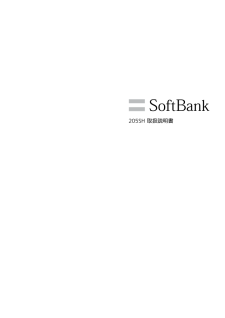


![前ページ カーソルキー[←]でも移動](http://gizport.jp/static/images/arrow_left2.png)